Nếu bạn chưa biết cách xóa trang fanpage trên máy tính thì hướng dẫn dưới đây sẽ làm bạn hài lòng vì nó rất chi tiết. Đây là bản cập nhật mới nhất để bạn xóa page vĩnh viễn khi không còn muốn sử dụng nó.
Hướng dẫn cách xóa trang Fanpage Facebook chi tiết
Dưới đây là hướng dẫn xóa fanpage trên máy tính. Nếu bạn cần xóa page trên Facebook bằng điện thoại thì sẽ khác một chút. Nhưng chúng tôi cũng sẽ lưu ý trong bài viết này.
Ở đây là cách xóa trang Fb, tức là fanpage chứ không phải xóa trang cá nhân Facebook. Nên bạn hãy chú ý không để nhầm lẫn nhé.
Nào giờ bắt đầu đi từng bước thôi.
Bước 1 - Truy cập vào fanpage cần xóa chọn cài đặt
Bạn vào nick Facebook của mình chọn trang (fanpage) muốn xóa. Khi vào được rồi bấm Cài đặt như hình bên dưới.
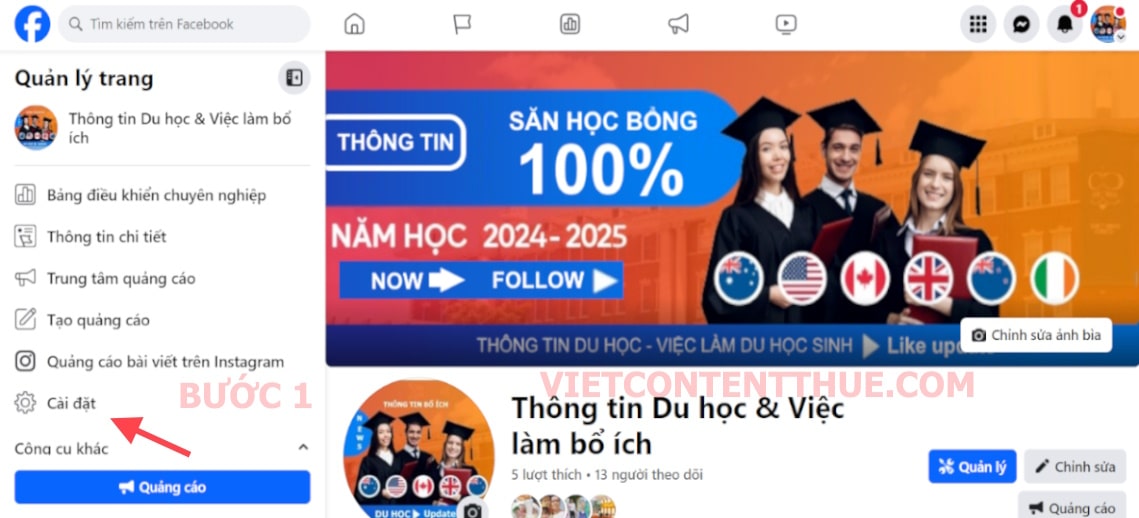
Cách xóa trang fb trên điện thoại Samsung cũng vào muốn xóa nhưng tiếp đến chọn biểu tượng 3 dấu gạch ngang, chọn Cài đặt.
=> Xem hướng dẫn full bài viết bằng video: TẠI ĐÂY
Bước 2 - Chọn Quyền truy cập và kiểm soát
Tiếp tục góc trái màn hình ở mục Cài đặt & Quyền riêng tư, kéo xuống chọn Quyền truy cập và kiểm soát.
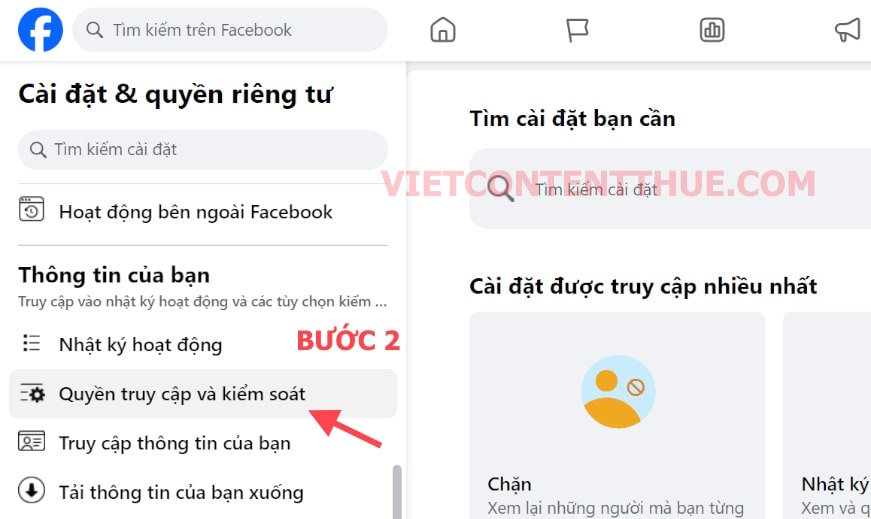
Ở bước 2 thì vào điện thoại cũng tương tự laptop.
Bước 3 cách xóa trang fanpage - Chọn Xóa Trang
Ở bước 3, có 2 lựa chọn là vô hiệu hóa trang hoặc xóa trang. Nếu bạn chưa muốn mất trang mà sau này vẫn muốn mở lại thì vô hiệu hóa là cách tạm thời ẩn trang đó đi. Sau này bạn cần thì mở nó lại.
Bạn xóa trang thì chọn mục Xóa Trang rồi bấm Tiếp tục.

Nếu bạn ở điện thoại thì hiện ra vô hiệu hóa và xóa. Bấm xóa trang, thì Facebook hỏi lý do bạn xóa trang. Bạn cứ trả lời câu nào cũng được. Rồi đến mục tải thông tin của bạn xuống. Bạn không cần tải thì bấm tiếp tục và xác nhận lại mật khẩu facebook.
Bước 4 - Lưu thông tin và xác nhận
Khi xóa trang Facebook bạn sẽ mất hết nội dung và tin nhắn. Nếu bạn muốn lưu lại chúng thì chọn Tải thông tin của bạn xuống. Sau đó mới bấm Tiếp tục. Nếu bạn không cần thì thôi.
Có một trang hiện ra. Xác nhận đây là trang của bạn. Bạn nhập mật khẩu Facebook cá nhân của bạn rồi bấm tiếp tục.
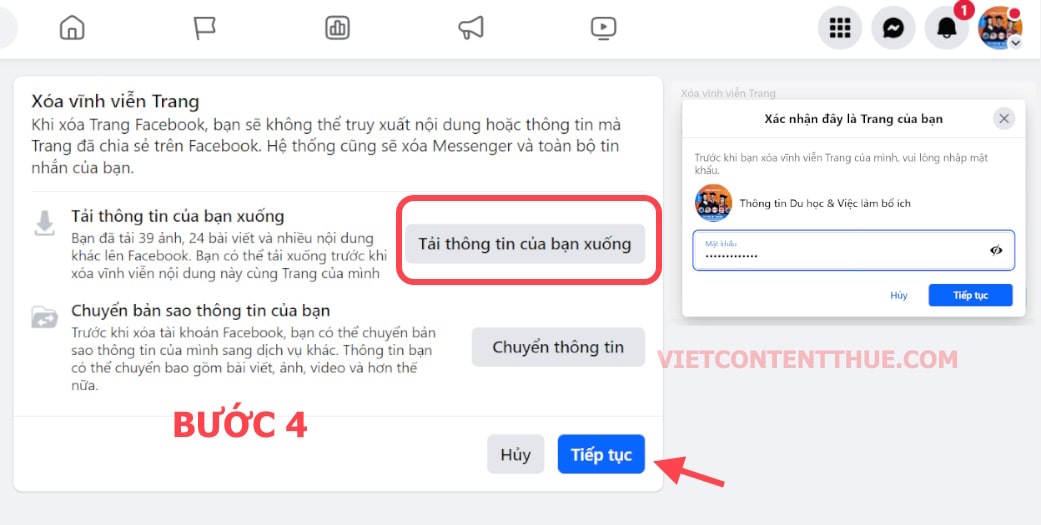
Ở điện thoại bước này cũng tương tự laptop.
Bước 5 - Xác nhận xóa trang và hoàn thành
Khi bạn xong bước 4, bấm tiếp tục sẽ hiện ra một thông báo ‘’ Bạn sắp xóa vĩnh viễn Trang của mình. Nếu bạn đã sẵn sàng xóa, hãy nhấp vào Xóa Trang. Sau khi gửi yêu cầu xóa Trang, bạn có 30 ngày để kích hoạt lại Trang này và không xóa nữa. Sau 30 ngày, quá trình xóa sẽ bắt đầu và bạn không thể truy xuất bất kỳ nội dung hay thông tin nào mình đã thêm.’’
Có nghĩa là bạn xóa trang thì Fb cho phép bạn khôi phục lại trong vòng 30 ngày. Còn sau 30 ngày nếu không kích hoạt lại thì trang bị xóa vĩnh viễn.
Bạn bấm Tiếp tục để xác nhận việc xóa fanpage của mình. Sau khi xóa thì bạn vào cái link page sẽ không thấy hiển thị nữa. Vậy là đã hoàn thành.
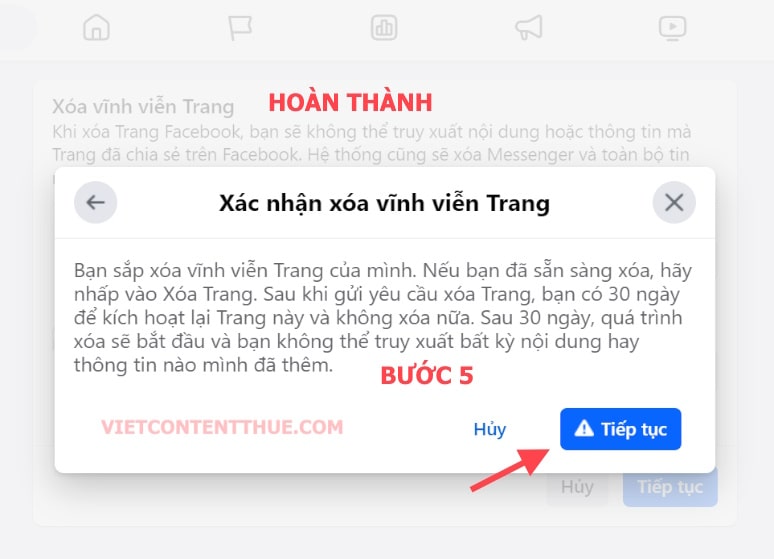
Lưu ý: Trong vòng 30 ngày bất cứ ai là quản trị viên cũng có thể khôi phục lại page đã bị xóa Trang.
Như vậy, mình đã hướng dẫn chi tiết nhất về cách xóa trang fanpage trên máy tính cũng như trên điện thoại. Chúc bạn thao tác thành công!
Cảm ơn bạn đã bấm theo dõi ủng hộ trang Viết Content Thuê.


